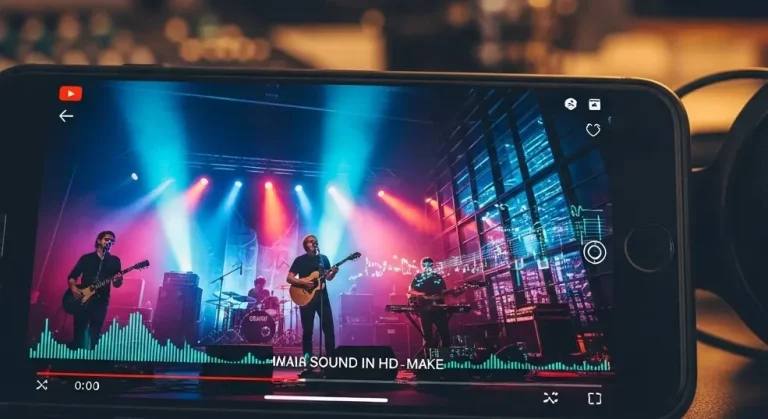Képzeld el a tökéletes filmestet: bekuckózva a kanapén, ropogós popcornnal, és a film pontosan úgy szól, ahogy szeretnéd. De mi van, ha a kedvenc filmed eredeti nyelven, magyar szinkronnal és akár egy rendezői kommentárral is elérhetővé akarod tenni? Vagy épp feltöltenéd a saját médiakönyvtáradba, de csak az eredeti hangsáv van meg, és te szeretnéd hozzáadni a tökéletesen időzített magyar szinkront? Ez az útmutató segít neked eligazodni a film feltöltés és a szinkronsáv kezelés rejtelmeiben, hogy a médiaélményed mindig kifogástalan legyen.
A digitális média világában egyre gyakoribb, hogy a filmek és sorozatok több hangsávot tartalmaznak. Ez lehetőséget ad arra, hogy a néző kiválassza a preferált nyelvet, vagy akár meghallgassa a rendezői kommentárt. Ez a rugalmasság azonban némi technikai tudást igényel, ha mi magunk akarjuk elkészíteni vagy módosítani ezeket a fájlokat. Ne aggódj, nem kell informatikusnak lenned! Lépésről lépésre végigvezetünk a folyamaton.
Miért fontos a megfelelő hangsáv?
A film hangsáv kiválasztása alapvetően befolyásolja a nézői élményt. Gondolj bele: egy akciófilm sokkal hatásosabb lehet az eredeti nyelven, míg egy családi animációt a gyerekek valószínűleg magyarul szeretnének nézni. Néha pedig egy klasszikus filmet szeretnénk újranézni, de az elérhető verzióból hiányzik a régi, megszokott szinkron. A több szinkronsáv hozzáadása megoldja ezeket a problémákat, és rugalmasságot biztosít a nézők számára, különösen, ha média szerverre töltünk fel, mint például a Plex vagy a Jellyfin.
Alapok: Konténerek, kodekek és hangsávok
Mielőtt belemerülnénk a gyakorlati lépésekbe, tisztázzunk néhány alapvető fogalmat:
- Videó konténer (fájlformátum): Ez az a „burok”, ami összefogja a videó-, hangsávokat, feliratokat és egyéb adatokat. A leggyakoribbak az MP4, MKV (Matroska Video), AVI és MOV. Az MKV különösen népszerű, mert rendkívül rugalmas, és könnyen kezelhető benne több hangsáv és felirat.
- Videó és audio kodekek: Ezek tömörítik és kicsomagolják a videó- és audioadatokat. A videóknál gyakori a H.264 (AVC) és H.265 (HEVC), az audiónál pedig az AAC, AC3 (Dolby Digital), DTS és MP3. Fontos, hogy a lejátszó eszközöd és a célplatformod támogassa a használt kodekeket.
- Hangsávok: Minden hangsáv egy különálló audiófolyamot jelent a videófájlon belül. Lehetnek különböző nyelvek, surround hangzás (pl. 5.1, 7.1) vagy sztereó változatok, illetve rendezői kommentárok.
Előkészületek: A forrásfájlok beszerzése
A sikeres művelethez szükséged lesz a videófájlra és a hozzáadni kívánt hangsávra.
- A videófájl: Ez lehet egy már meglévő film, amiben csak az eredeti hangsáv van meg. Ideális esetben egy MKV fájl, de más formátumok (pl. MP4) is kezelhetők.
- A hangsáv: Ezt több forrásból is beszerezheted:
- Saját rippelés: Ha rendelkezel a DVD/Blu-ray lemezzel, ki tudod nyerni róla a kívánt hangsávot (pl. MakeMKV programmal).
- Online források: Vannak közösségi oldalak, ahol felhasználók osztanak meg filmekhez tartozó hangsávokat. Győződj meg róla, hogy megbízható forrásból szerzed be őket, és mindig tartsd be a szerzői jogi szabályokat!
- Saját készítésű szinkron/narráció: Ha te magad készítettél egy narrációt vagy szinkront, azt is hozzáadhatod.
Fontos, hogy a hangsáv minősége megfelelő legyen, és lehetőleg egyezzen a videó hosszával. Ha a hangsáv formátuma eltér a videóban használtaktól (pl. AC3 helyett AAC a cél), akkor azt konvertálni is kellhet, bár sok eszköz ezt automatikusan megteszi. Az időzítés a legkritikusabb pont: ha a hangsáv nem szinkronban van a képpel, az élmény tönkremegy. Erre később kitérünk.
Az eszközök tárháza: Professzionális és felhasználóbarát programok
Két programot emelnénk ki, amelyekkel a legtöbb feladatot elvégezheted:
1. MKVToolNix GUI (ajánlott kezdőknek és haladóknak)
Az MKVToolNix GUI egy rendkívül felhasználóbarát és hatékony eszköz, különösen, ha MKV fájlokkal dolgozol. Ez a program lehetővé teszi, hogy anélkül módosíts (azaz remuxolj) MKV fájlokat, hogy újra kódolnád a videót vagy az audiót, így nem rontja a minőséget és nagyon gyors. Kiválóan alkalmas hangsávok hozzáadására, eltávolítására, sorrendjének megváltoztatására és nyelvi beállítások módosítására.
2. FFmpeg (a parancssori mester)
Az FFmpeg egy rendkívül sokoldalú, nyílt forráskódú parancssori eszköz, amivel szinte bármilyen médiafájl konverziós vagy szerkesztési feladatot elvégezhetsz. Bár a parancssori felület ijesztőnek tűnhet, hatalmas rugalmasságot és kontrollt biztosít. Ideális, ha automatizálni szeretnél feladatokat, vagy nagyon specifikus beállításokra van szükséged.
Lépésről lépésre: Hangsáv hozzáadása a filmhez
Nézzük meg, hogyan adhatsz hozzá egy hangsávot a filmhez a leggyakoribb programokkal.
MKVToolNix GUI-val (A leginkább ajánlott módszer)
- Nyisd meg a programot: Indítsd el az MKVToolNix GUI-t.
- Add hozzá a videófájlt: Húzd be a meglévő videófájlt (pl.
film.mp4vagyfilm.mkv) a „Forrás fájlok” (Source files) területre. A program automatikusan megjeleníti az összes benne lévő sávot. - Add hozzá az új hangsávot: Húzd be a hozzáadni kívánt hangsáv fájlját (pl.
magyar_szinkron.mp3vagymagyar_szinkron.ac3) is ugyanoda. Az új hangsáv megjelenik a „Sávok, fejezetek és címkék” (Tracks, chapters and tags) listában. - Beállítások módosítása:
- Válaszd ki az újonnan hozzáadott hangsávot a listában.
- A jobb oldali „Tulajdonságok” (Properties) panelen keresd meg a „Általános sávbeállítások” (General track options) szekciót.
- A „Nyelv” (Language) legördülő menüből válaszd ki a megfelelő nyelvet (pl. „Hungarian (hun)”). Ez rendkívül fontos a média lejátszók számára!
- Az „Alapértelmezett sáv” (Default track) opciót bejelölheted, ha azt szeretnéd, hogy ez a hangsáv legyen az alapértelmezett lejátszáskor. Ha nem jelölöd be, a lejátszó a saját beállításai szerint fog választani.
- Ha az egyik hangsávot ki szeretnéd venni, egyszerűen vedd ki mellőle a pipát.
- Kimeneti fájl beállítása: Alul válaszd ki a kimeneti fájl helyét és nevét (pl.
film_magyar_szinkronnal.mkv). Győződj meg róla, hogy .mkv kiterjesztést használsz. - Indítsd a multiplexelést: Kattints az „Indítás multiplexelés” (Start multiplexing) gombra. A program pillanatok alatt elkészíti az új fájlt.
Gratulálok! Elkészült a filmed a választott szinkronsávval.
FFmpeg-gel (Haladóknak és automatizáláshoz)
Az FFmpeg használata parancssorból történik. A példák Windows parancssorra vonatkoznak, Linux/macOS esetén a szintaxis hasonló.
Forgatókönyv 1: Új hangsáv hozzáadása meglévő videóhoz (minőségromlás nélkül)
Ha van egy film.mp4 fájlod az eredeti hangsávval és egy magyar_hang.aac fájlod, és hozzá akarod adni az AAC hangsávot, miközben az eredeti videót és hangsávot is megtartod:
ffmpeg -i film.mp4 -i magyar_hang.aac -map 0:v -map 0:a -map 1:a -c:v copy -c:a copy -metadata:s:a:0 language=eng -metadata:s:a:1 language=hun kimenet.mkv-i film.mp4 -i magyar_hang.aac: Bemeneti fájlok megadása. Az első afilm.mp4(index 0), a második amagyar_hang.aac(index 1).-map 0:v: Mappa az első bemeneti fájl összes videósávját.-map 0:a: Mappa az első bemeneti fájl összes audiosávját (az eredeti hangsáv).-map 1:a: Mappa a második bemeneti fájl összes audiosávját (az új magyar hangsáv).-c:v copy -c:a copy: Videó és audió sávok másolása átkódolás nélkül (minőségromlásmentes és gyors). Ha az AAC hangsávot MP3-ba akarod konvertálni, az-c:a copyhelyett lehet-c:a libmp3lame(és szükség esetén-b:a 192ka bitráta megadásához).-metadata:s:a:0 language=eng -metadata:s:a:1 language=hun: Beállítja az első audiosáv (index 0, ami most az eredeti lesz) nyelvét angolra, a második audiosáv (index 1, ami az új lesz) nyelvét magyarra. A hangsávok sorrendje a-mapparaméterek sorrendjétől függ.kimenet.mkv: A kimeneti fájl neve. Fontos, hogy MKV legyen a kiterjesztés, mivel az MP4 konténer kevésbé támogatja a több hangsávot.
Forgatókönyv 2: Meglévő hangsáv lecserélése
Ha az film.mp4-ben van egy angol hangsáv, de azt egy magyar hangsávra (magyar_hang.aac) akarod cserélni, az eredetit eldobva:
ffmpeg -i film.mp4 -i magyar_hang.aac -map 0:v -map 1:a -c:v copy -c:a copy -metadata:s:a:0 language=hun kimenet.mkvItt a -map 0:a kimarad, így csak az új (1:a) hangsáv kerül be a videó (0:v) mellé.
Időzítés és szinkronizálás: A kulcs a hibátlan élményhez
Előfordulhat, hogy a letöltött vagy rippelt hangsáv nem illeszkedik pontosan a videóhoz. Ez a leggyakoribb probléma. Az okok változatosak lehetnek: film elején lévő logók, hirdetések, vagy eltérő képkockasebesség. Mind az MKVToolNix, mind az FFmpeg lehetőséget biztosít a hangsáv eltolására.
MKVToolNix GUI-val (delay)
Az MKVToolNix-ban válaszd ki a hangsávot a listában, majd a „Tulajdonságok” panelen az „Időzítés és alapértelmezések” (Timing and defaults) alatt állítsd be az „Eltolás (ms)” (Delay (ms)) értéket. Pozitív értékkel késlelteted, negatívval előrehozod a hangsávot. Kísérletezz kis lépésekkel, és tesztelj sokat!
FFmpeg-gel (adelay audio filter)
Az FFmpeg-ben az adelay audio szűrővel tudod ezt megtenni. Például 1000 ms (1 másodperc) késleltetéshez:
ffmpeg -i film.mp4 -i magyar_hang.aac -map 0:v -map 1:a -c:v copy -c:a copy -metadata:s:a:0 language=hun -af "adelay=delays=1000|1000" kimenet.mkv(Itt 1000|1000 azt jelenti, hogy mindkét csatornát 1000 ms-mal késlelteti. Ha több hangsávot is manipulálsz, az adelay filter alkalmazását célszerűbb komplexebb filtergraph-okban használni, vagy egyenként a stream-ekre alkalmazni.)
Tipp: Az időzítést legegyszerűbben egy lejátszóban (pl. VLC) tudod ellenőrizni, ahol gyorsbillentyűkkel tudod a hangot késleltetni/előrehozni, majd a pontos értéket átvinni a szerkesztőprogramba.
Feltöltés előtti ellenőrző lista és legjobb gyakorlatok
Mielőtt feltöltenéd a filmet a média szerveredre vagy megosztanád, végezz el néhány ellenőrzést:
- Teszteld le! Játszd le a kész fájlt több lejátszón (VLC, médialejátszó doboz, TV beépített lejátszója). Ellenőrizd, hogy az összes hangsáv elérhető-e, és megfelelően szinkronban van-e. Váltogasd a hangsávokat lejátszás közben!
- Névkonvenciók: Használj tiszta, leíró fájlneveket (pl.
Film_cime_(1999)_HUN_ENG.mkv). - Metaadatok: Győződj meg róla, hogy a nyelvi címkék (language tags) be vannak állítva az összes hangsávhoz. Ez segít a lejátszóknak és média szervereknek (pl. Plex, Jellyfin) automatikusan felismerni a hangsávok nyelvét. Állítsd be az alapértelmezett hangsávot, ha van preferenciád.
- Fájlméret: A remuxolás (átkódolás nélküli sávkezelés) általában minimálisan növeli csak a fájlméretet. Ha jelentős méretnövekedést tapasztalsz, valószínűleg átkódoltad a videót vagy az audiót, ami nem feltétlenül volt cél.
- Kompatibilitás: Ha egy adott platformra (pl. YouTube, Vimeo) töltöd fel, ellenőrizd az adott platform által támogatott formátumokat és korlátozásokat.
Gyakori problémák és megoldásuk
- Hang és kép nincs szinkronban: A leggyakoribb probléma. Használj delay/eltolás funkciót a szerkesztőprogramban (MKVToolNix, FFmpeg). Kisebb eltéréseket a VLC is tud kezelni lejátszás közben (J/K billentyűk).
- Nincs hang vagy rossz hangsáv játszik le: Ellenőrizd a nyelvi beállításokat (language tags) és az alapértelmezett sáv (default track) jelölését. Lehet, hogy a lejátszó nem ismeri fel a kodeket – konvertáld a hangsávot AAC-re vagy AC3-ra, ha a célplatform azt igényli.
- Túl nagy fájlméret: Valószínűleg átkódoltad a videót vagy az audiót. Használd a
-c:v copy -c:a copyparamétereket FFmpeg esetén, vagy győződj meg róla, hogy az MKVToolNix-ban nem állítottál be átkódolást. - A lejátszó nem látja a hangsávokat: Győződj meg róla, hogy MKV konténerben van a fájl, és a hangsávok helyesen vannak címkézve.
Összegzés
A film feltöltése adott szinkronsávval vagy több hangsávval nem kell, hogy bonyolult legyen. A megfelelő eszközökkel (különösen az MKVToolNix GUI) és egy kis odafigyeléssel bárki képes lehet rá. A legfontosabb a hangsávok pontos időzítése és a nyelvi metaadatok helyes beállítása. Ne feledd, a végső cél a hibátlan és személyre szabott médiaélmény!
Fektess időt az előkészítésbe és a tesztelésbe, és garantáltan élvezni fogod a filmnézést anélkül, hogy valaha is a hangsávok miatt kellene aggódnod. Jó szórakozást a tökéletes médiakönyvtárad kiépítéséhez!